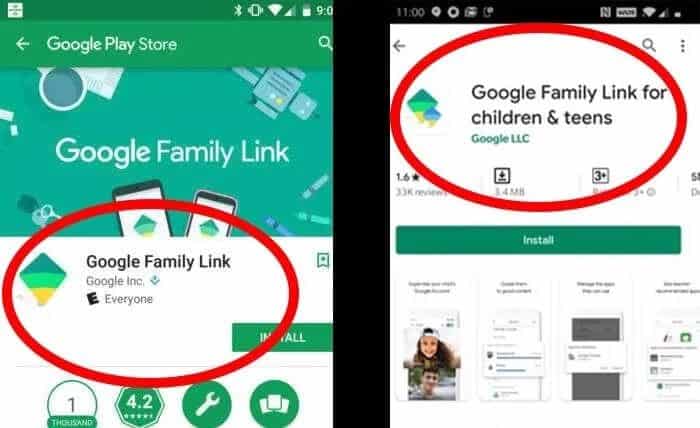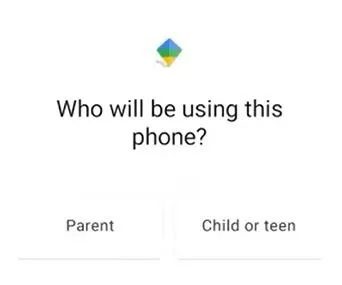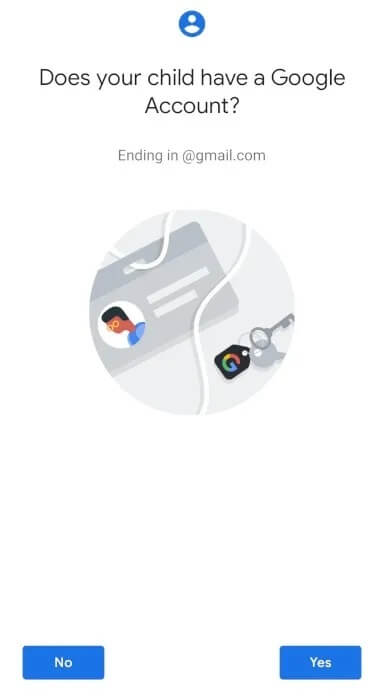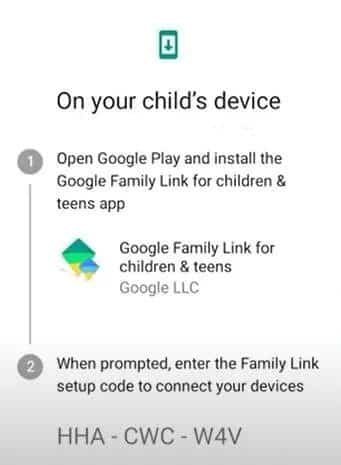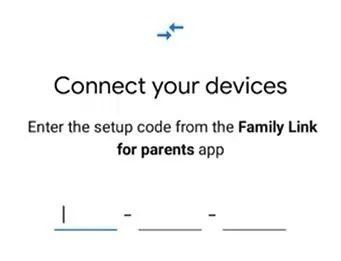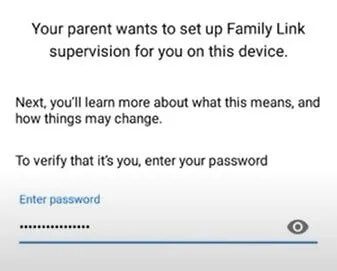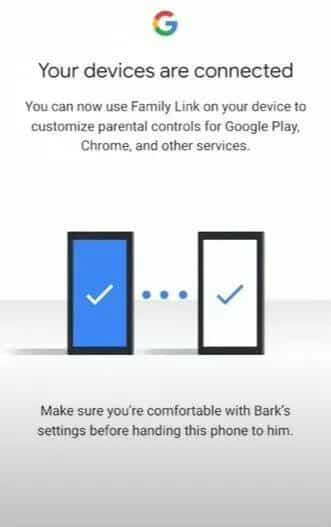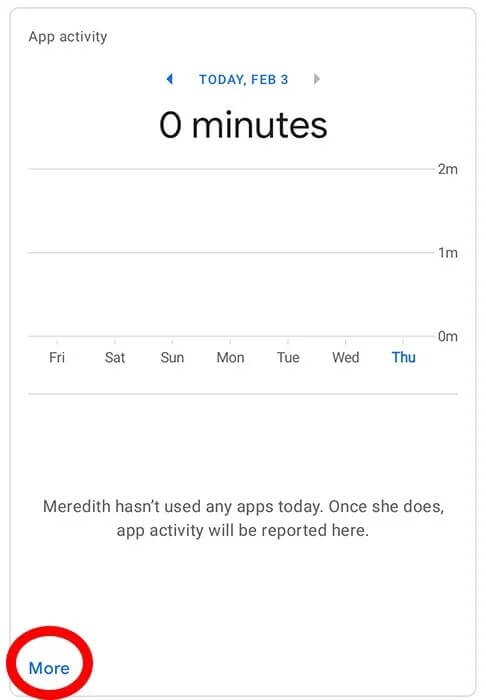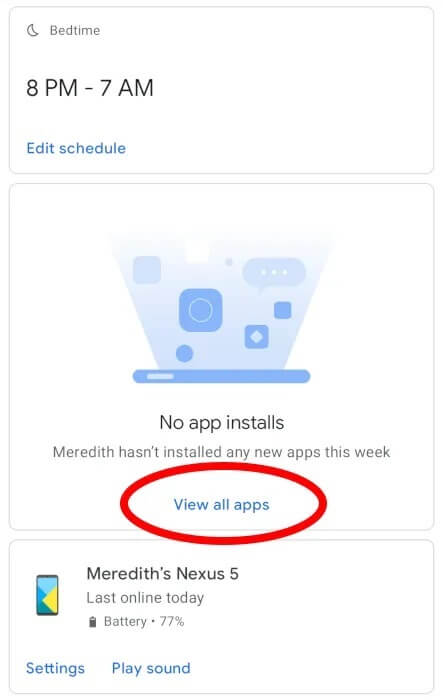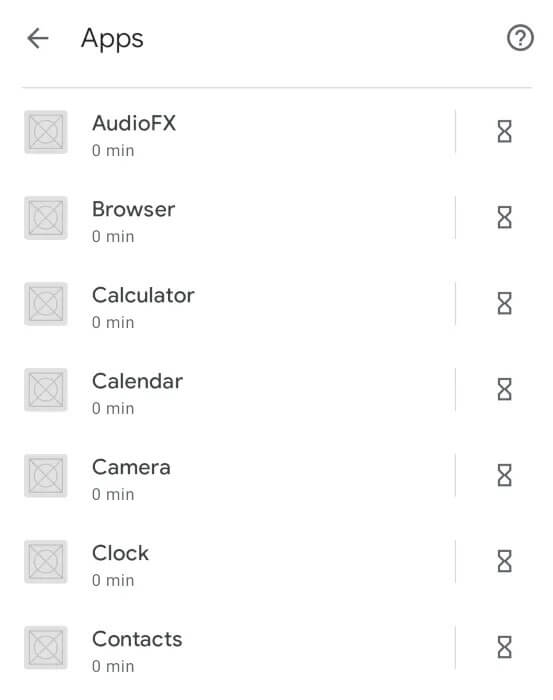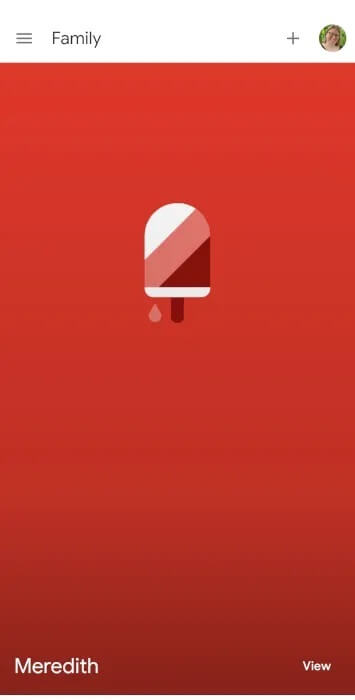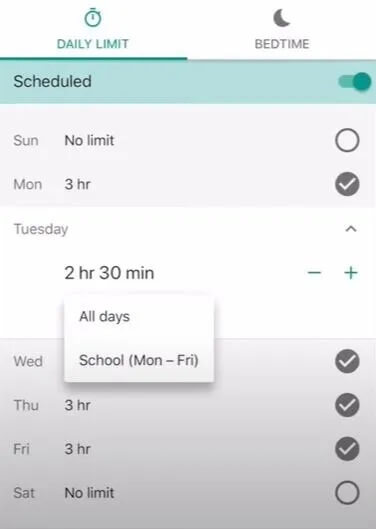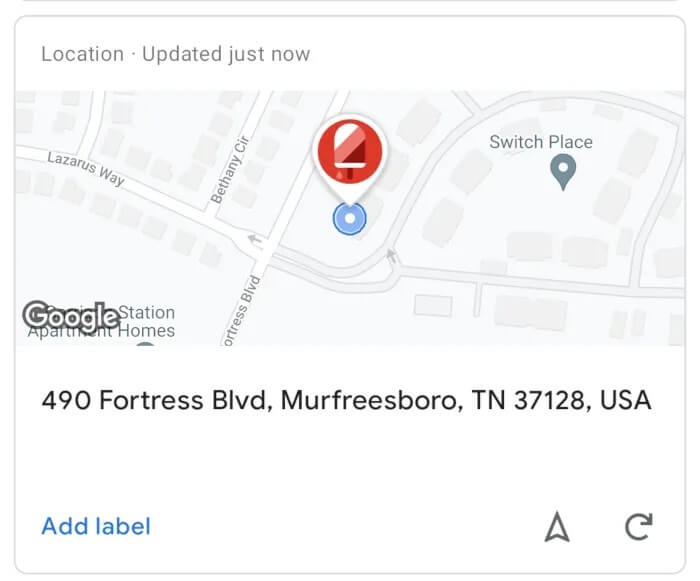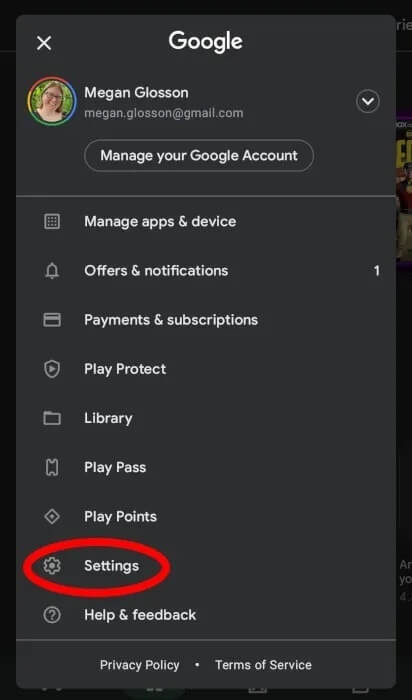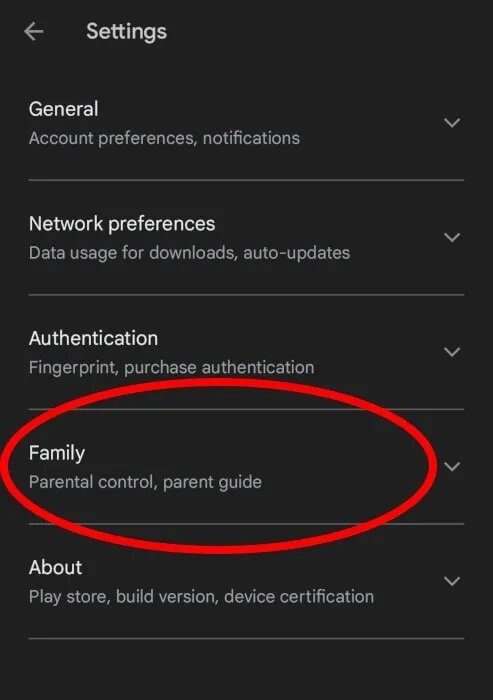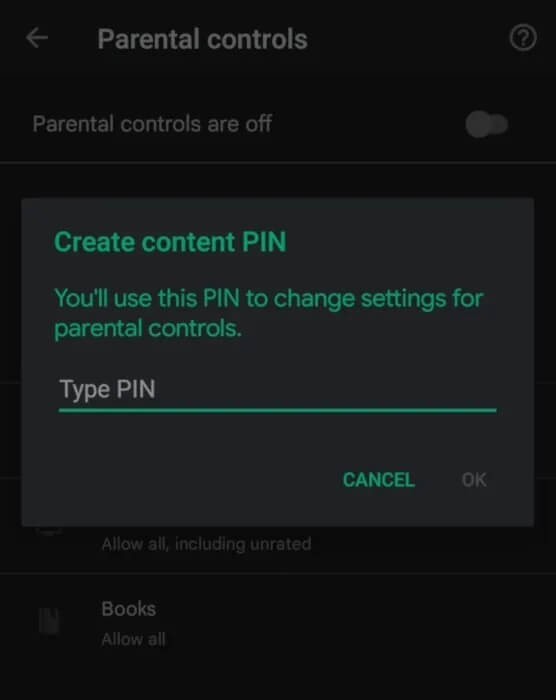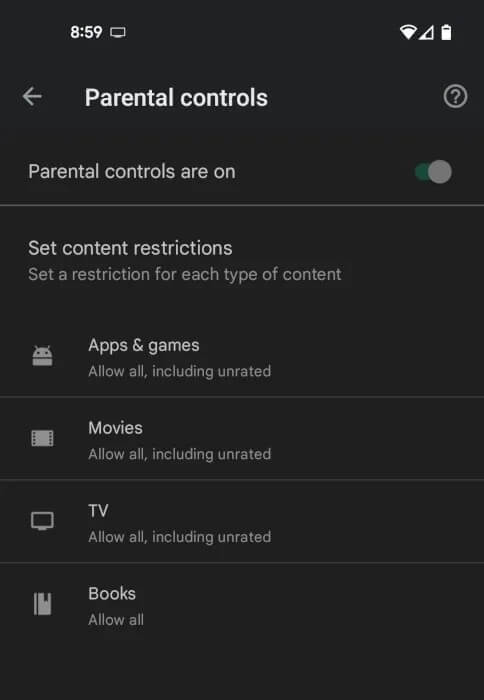Android 기기에서 자녀 보호 기능을 활성화하는 방법
아이들은 기술적으로 할 수 있지만 안드로이드 폰 사용하기 또는 태블릿, 온라인에서 사용할 수 있는 모든 것에 대한 전체 액세스 권한이 있어야 한다는 의미는 아닙니다. 어쨌든 웹에는 아이들이 절대 보지 말아야 할 것들이 있습니다. 또한 기기에서 사용하는 Google 계정에 신용 카드가 연결되어 있으면 어린 아이들이 많은 돈을 쓸 가능성이 있습니다. 이러한 이유로 부모는 준비 방법을 알아야 합니다. 자녀 보호 그들의 안드로이드 기기에서.
Google Family Link 설정
도움 Google 가족 링크 준비중인 부모님들 "디지털 기본 규칙" Android 운영 체제를 사용하는 휴대전화 및 태블릿을 포함하여 가족 내 Google 계정에 연결된 모든 기기의 경우 즉, Google Family Link는 자녀가 사용할 수 있는 앱과 사용할 수 없는 앱을 부모가 제어할 수 있도록 하고 자녀가 기기를 사용할 수 있는 시간과 시간을 제한합니다. 또한 부모는 Google Family Link 내에서 자녀의 온라인 활동을 모니터링하고 자녀의 위치를 모두 추적할 수 있습니다.
그러나 자녀 보호 기능을 설정하려면 먼저 귀하의 기기와 자녀의 기기에 Google Family Link 앱을 다운로드해야 합니다. Google Play 스토어에는 두 가지 버전의 앱이 있습니다. 하나는 부모 기기용이고 다른 하나는 자녀 기기용입니다. 주요 응용 프로그램은 "구글 패밀리 링크" , 하위 버전은 다음을 지정합니다. "패밀리 링크 어린이와 청소년을 위해.”
1. 자녀 보호 장치 구성
두 기기에 모두 Google Family Link를 설치했으면 다음 단계에 따라 매우 쉽게 설정할 수 있습니다.
- 열다 부모 앱 그리고 탐색 화면을 스크롤하여 이것이 부모의 기기임을 앱에 알립니다. (참고: 선택하면 “어린이나 청소년어린이와 청소년을 위한 Family Link 앱을 다운로드하도록 자동으로 리디렉션됩니다.
- 자녀의 활동을 모니터링하는 데 사용할 Google 계정을 선택합니다.
참고: 휴대전화에 개인 및 업무용 Google 계정이 설정되어 있는 경우 개인 계정을 선택해야 합니다.
- 앱에서 자녀에게 Google 계정이 있는지 묻습니다. 위치하고 있다 "네" أو "아니요"
- 기기의 설정 코드가 필요하므로 자녀의 기기로 이동하여 기본 기기에서 앱을 열어 둡니다.
2. 베이비 디바이스 구성
자녀의 기기를 처음 켜는 경우 기기를 켜고 Google 계정을 만들어야 Google Family Link를 설정할 수 있습니다. 기기에서 프로세스를 안내하고 Google 계정이 어린이용임을 확인하면 자녀 보호 기능을 제안합니다.
자녀의 기기가 켜져 있으면(또는 자녀가 이미 사용 중인 기기에 Google Family Link를 설치하는 경우) 다음 단계에 따라 Google Family Link를 설정하세요.
- 열다 Family Link의 하위 버전 자녀의 기기에서.
- 앱에서 감독할 기기가 이 기기인지 아니면 다른 기기인지 묻습니다. 위치하고 있다 "이 기기".
- 감독하려는 자녀의 Google 계정을 선택합니다.
- 메시지가 표시되면 상위 기기의 코드를 입력합니다. 이렇게 하면 자녀의 계정이 귀하의 계정에 연결됩니다.
- 기기에서 자녀의 계정을 감독하기 위해 Google Family Link를 설정할 것인지 확인하라는 메시지가 표시됩니다. 가입하려면 자녀의 Google 계정 비밀번호를 입력해야 합니다.
- 앱에서 가족 그룹에 가입할지 묻습니다. 가입하려면 지불하세요.
여기에서 앱은 Family Link 앱의 작동 방식을 설명하고 중재에 다시 동의하도록 요청합니다. 클릭하면ㄹㅇ기기는 기기 이름 지정 및 현재 설치된 앱 검색을 포함하는 설정 프로세스를 완료할 수 있도록 자녀에게 부모를 데려오도록 요청합니다.
완료되면 기기가 연결되었다는 메시지가 표시됩니다. 즉, 이제 기기로 돌아가 자녀의 기기를 제어할 수 있습니다.
이제 두 기기가 모두 설정되고 연결되었으므로 상위 앱 내에서 적용한 모든 설정이 자동으로 자녀의 기기로 전송되며 귀하는 휴대전화에서 자녀의 기기 활동을 모니터링할 수 있습니다.
Google Family Link 자녀 보호
기기를 연결하면 Google Family Link 앱 내에서 매우 쉽게 자녀 보호 기능을 설정할 수 있습니다. 특정 앱을 차단하고 기기 사용 시간을 제한하며 자녀의 기기를 완전히 잠글 수도 있습니다.
1. 자녀의 온라인 활동 보기
기기에서 자녀의 활동을 보려면 다음과 같이 하십시오.
- Family Link 앱을 열고 "보여 주다자녀의 프로필 카드에
- "섹션"까지 아래로 스크롤하십시오.신청 활동. 여기에서 오늘의 활동을 보거나 "기타다른 날, 한 주 또는 한 달 전체의 활동을 보려면.
- 여기에서 개별 앱 활동을 보고 개별 앱 제한을 설정할 수도 있습니다.
2. 앱 차단
- Google Family Link를 엽니다.
- 수정하려는 자녀의 프로필을 클릭합니다.
- 프로필 메뉴가 열리면 아래로 스크롤하여 . "앱 설치" 클릭 모든 앱 보기".
- 자녀가 설치한 앱을 스크롤합니다.
차단하려는 앱을 선택한 다음 앱 허용 옵션을 끕니다.
3. 스크린 타임 제한
Family Link 앱을 열고 제한을 설정하려는 자녀 프로필을 선택합니다.
- "일일 제한"이라는 카드를 선택하고 "경계 조정.
참고: 자녀의 기기에 Family Link를 처음 설치할 때 제한을 설정하지 않았다면 "제한 수정" 대신 "설정"을 탭해야 할 수 있습니다.
여기에서 한도를 설정하려는 요일을 확인한 다음 "+" 그리고 "-매일 개별 제한을 추가합니다. 클릭하여 매일 동일한 제한을 설정하거나 다른 요일에 대한 개별 제한을 설정할 수도 있습니다.
Google Family Link의 기타 기능
앱 사용을 제어하는 것이 편리할 수 있지만 많은 부모는 Android 자녀 보호 기능을 사용하여 자녀의 위치를 추적하고 문자 메시지를 모니터링하는 것을 좋아합니다.
다행히 Google Family Link는 위치 추적을 허용합니다. 자녀의 위치를 추적하려면 Family Link 앱에서 위치 카드를 통해 추적을 켜야 합니다. 이렇게 하려면 다음으로 이동하십시오. "위치->설정->켜기." 또한 자녀의 Google 계정에 부모 감독 기능을 추가하면 자녀도 Google 지도에서 Google의 위치 공유를 사용할 수 있습니다.
안타깝게도 Google Family Link는 부모가 자녀의 기기에서 보낸 문자 메시지 또는 기타 유형의 통신에 액세스하는 것을 허용하지 않습니다. Family Link를 통해 부모는 자녀가 메시지 앱을 사용하는 데 보낸 시간만 볼 수 있습니다.
Android 기기에 자녀 보호 기능을 추가하는 다른 방법
때때로 부모가 걱정하는 것은 자녀가 Android 기기에서 무엇을 하고 있는지가 아니라 자녀가 다운로드하는 앱과 비용이 더 중요합니다. 번거롭게 Google Family Link를 설정하고 싶지 않더라도 Android 기기에서 앱 다운로드 및 기타 기능을 잠글 수 있습니다.
1. 구글 플레이 스토어 내 자녀 보호
모든 Android 기기는 Google Play 스토어를 사용하여 앱을 다운로드하고 관리합니다. 다행히도 상점에서는 부모가 특정 자녀 보호 기능을 설정할 수 있습니다.
- Google Play 앱을 엽니다.
- 오른쪽 상단에서 프로필 아이콘입니다.
- 선택하다 "설정".
- 이동 "가족 -> 자녀 보호".
- 채우다 "자녀 보호".
- 개인 식별 번호를 만듭니다.
- 필터링할 콘텐츠 유형을 선택합니다.
- 액세스를 필터링하거나 제한하는 방법을 선택합니다.
2. 새 Google 계정 만들기
Android 기기를 처음 사용하기 시작하면 Gmail 주소를 추가하라는 메시지가 표시됩니다. 현재 활성화된 Google 계정을 추가하는 대신 다른 무료 Google 계정을 만들 수 있습니다.
새 Google 계정을 시작하면 자녀가 신용 카드로 앱, 노래 또는 영화를 "실수로" 구매하는 것에 대해 걱정할 필요가 없습니다. 원하는 경우 언제든지 이 새 계정에 Google Play 신용 및/또는 기프트 카드를 추가하여 그들이 앱이나 기타 미디어를 구매할 수 있도록 할 수 있습니다.
3. 구매를 위한 PIN 코드 요청
Google Play 스토어에 대한 액세스를 제한하는 또 다른 좋은 방법은 등급에 따라 앱을 보거나 다운로드할 수 있도록 PIN을 추가하는 것입니다. 앱을 구매하려고 할 때 구매할 때마다 PIN을 입력하라는 메시지가 표시될 수 있습니다.
이 설정은 설정 탭 아래의 Google Play 스토어 앱에 있습니다. "인증 -> 구매 인증 요청"으로 이동하십시오. PIN을 설정하면 콘텐츠 및 구매를 제한할 수 있습니다.
Google Family Link를 사용하기로 결정했든 단순히 앱 다운로드를 위해 PIN을 요청하기로 결정했든 항상 자녀의 안전이 최우선이어야 합니다.
자주 묻는 질문
1. 아이들이 Android 자녀 보호 기능을 우회할 수 있는 방법이 있습니까?
안타깝게도 아이들은 거의 모든 기기에서 자녀 보호 기능을 우회하는 방법을 찾을 수 있습니다. Android 기기에서 아이들은 종종 Google Play 스토어의 캐시를 지우거나 접근성 메뉴를 활성화하여 자녀 보호 기능을 우회합니다.
2. Android 기기에서 사용할 수 있는 다른 자녀 보호 옵션에는 어떤 것이 있습니까?
Google Family Link는 많은 훌륭한 자녀 보호 기능을 제공하지만 다음과 같은 타사 자녀 보호 앱이 있습니다. 카스퍼스키 세이프키즈. 그러나 자녀의 문자 메시지 습관에 대해 우려하는 부모를 위해 다른 솔루션이 있습니다. 특히 성인은 다음과 같은 문자 메시지를 모니터링하는 타사 자녀 보호 기능 앱에 대해 비용을 지불할 수 있습니다. 나무 껍질 و 쿠스티도.
3. 십대 자녀가 Google Family Link에서 "선택 해제"할 수 있습니까?
자녀가 13세가 되면 Google 계정에 대한 제어권을 넘겨받을 수 있습니다. 즉, 언제든지 Google Family Link를 선택 해제할 수 있습니다. 그러나 예고 없이 또는 적절한 단계를 거치지 않고 종료되는 모든 장치는 24시간 종료 모드로 전환되어 자녀의 전화가 하루 종일 비활성화됩니다.